LENOVO B475 User Manual [ru]

Руководство пользователя
Lenovo B475

Примечания:
•Перед использованием продукта обязательно предварительно ознакомьтесь с разделом “Важная информация о технике безопасности”, представленным в сопроводительной документации.
•Некоторые инструкции в этом руководстве могут быть даны исходя из предположения, что вы используете операционную систему Windows® 7. При использовании других операционных систем Windows некоторые операции могут незначительно отличаться. В случае использования других операционных систем некоторые операции могут быть неприменимы, а следовательно, не должны влиять на пользование данным компьютером.
•Функциональные возможности, описанные в данном руководстве, являются общими для большинства моделей. Некоторые функции могут быть недоступны на вашем компьютере, и/или ваш компьютер может включать функции, описание которых не приведено в данном руководстве пользователя.
Замечание для пользователей в США
•Если продукт не работает должным образом, НЕ ВОЗВРАЩАЙТЕ ЕГО В МАГАЗИН.
•Для получения помощи по техническим вопросам обратитесь в круглосуточную службу поддержки Lenovo®, позвонив по бесплатному номеру 1-877-4 LENOVO (1-877-453-6686).
•Кроме этого, техническую поддержку и обновления можно получить на веб-сайте Lenovo по адресу
http://consumersupport.lenovo.com
Первое издание (Октябрь 2011)
© Copyright Lenovo 2011.
ОГОВОРКА ОБ ОГРАНИЧЕНИИ ПРАВ. В случае если данные или программное обеспечение предоставляются в соответствии с контрактом Управления служб общего назначения США (GSA), на их использование, копирование и разглашение распространяются ограничения, установленные контрактом № GS-35F-05925.

Содержание
Глава 1. Знакомство с компьютером . . . . . . . . . . . . . |
1 |
Вид сверху. . . . . . . . . . . . . . . . . . . . . . . |
1 |
Вид слева . . . . . . . . . . . . . . . . . . . . . . . |
3 |
Вид справа . . . . . . . . . . . . . . . . . . . . . . |
4 |
Вид спереди . . . . . . . . . . . . . . . . . . . . . . |
4 |
Вид снизу . . . . . . . . . . . . . . . . . . . . . . . |
5 |
Глава 2. Общие рекомендации . . . . . . . . . . . . . . |
. |
7 |
Первое использование . . . . . . . . . . . . . . . . . |
. |
7 |
Чтение руководств . . . . . . . . . . . . . . . . . . |
. |
7 |
Подключение к источнику питания. . . . . . . . . . . . . |
. |
7 |
Включение компьютера . . . . . . . . . . . . . . . . |
. |
8 |
Настройка операционной системы . . . . . . . . . . . . |
. |
8 |
Перевод компьютера в режим сна или выключение. . . . . . . |
. |
8 |
Использование адаптера электропитания и аккумулятора . . . . . |
. |
9 |
Проверка состояния аккумулятора . . . . . . . . . . . . |
. |
9 |
Зарядка аккумулятора . . . . . . . . . . . . . . . . . |
. |
9 |
Извлечение аккумулятора. . . . . . . . . . . . . . . . |
|
10 |
Эксплуатация аккумулятора . . . . . . . . . . . . . . . |
|
10 |
Использование сенсорной панели . . . . . . . . . . . . . |
|
11 |
Как работать с клавиатурой. . . . . . . . . . . . . . . . |
|
11 |
Числовая клавиатура . . . . . . . . . . . . . . . . . |
|
12 |
Комбинации функциональных клавиш . . . . . . . . . . . |
|
12 |
Подключение внешних устройств . . . . . . . . . . . . . . |
|
13 |
Использование карт памяти (не входят в комплект поставки) . . . |
|
13 |
Подключение к USB-устройству . . . . . . . . . . . . . |
|
14 |
Подключение Bluetooth-устройства (в некоторых моделях) . . . . |
|
14 |
Специальные клавиши и кнопки . . . . . . . . . . . . . . |
|
16 |
Индикаторы состояния системы . . . . . . . . . . . . . . |
|
16 |
Обеспечение защиты компьютера . . . . . . . . . . . . . |
|
17 |
Подсоединение защитного замка (не входит в комплект |
|
|
поставки) . . . . . . . . . . . . . . . . . . . . . |
|
18 |
Использование паролей . . . . . . . . . . . . . . . . |
|
18 |
Устройство распознавания отпечатков пальцев (у некоторых |
|
|
моделей). . . . . . . . . . . . . . . . . . . . . . |
|
18 |
Подключение к Интернету . . . . . . . . . . . . . . . . |
|
19 |
Проводное соединение . . . . . . . . . . . . . . . . |
|
19 |
Беспроводное соединение . . . . . . . . . . . . . . . |
|
21 |
© Copyright Lenovo 2011 |
i |
Глава 3. Система Lenovo OneKey Rescue . . . . . . . . . . |
23 |
Использование программы Lenovo OneKey Recovery в операционной |
|
системе Windows 7 . . . . . . . . . . . . . . . . . . . |
23 |
Использование системы Lenovo OneKey Rescue в других операционных |
|
системах . . . . . . . . . . . . . . . . . . . . . . |
24 |
Приложение A. Инструкции по работе с узлами, подлежащими |
|
замене силами заказчика . . . . . . . . . . . . . . . . |
25 |
Замена аккумулятора . . . . . . . . . . . . . . . . . . |
25 |
Замена жесткого диска . . . . . . . . . . . . . . . . . |
26 |
Замена модуля памяти . . . . . . . . . . . . . . . . . |
27 |
Как снять дисковод оптических дисков . . . . . . . . . . . . |
30 |
Товарные знаки . . . . . . . . . . . . . . . . . . . . |
31 |
Индекс . . . . . . . . . . . . . . . . . . . . . . . |
33 |
ii Руководство пользователя
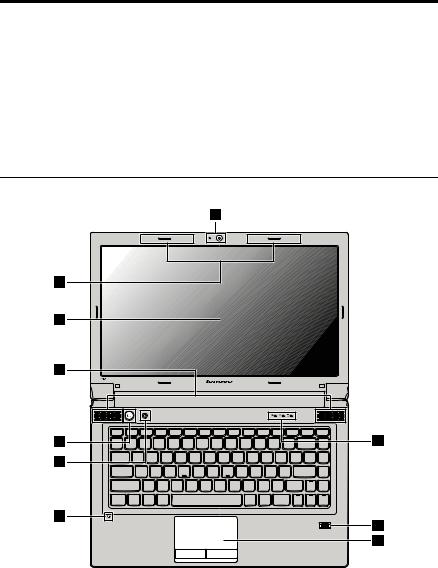
Глава 1. Знакомство с компьютером
В этой главе представлена информация о расположении разъемов.
•“Вид сверху” на странице 1
•“Вид слева” на странице 3
•“Вид справа” на странице 4
•“Вид спереди” на странице 4
•“Вид снизу” на странице 5
Вид сверху
1
2
3
4
5 |
10 |
6 |
|
7
9
8
Примечание: Компьютер может выглядеть несколько иначе, чем на рисунке.
© Copyright Lenovo 2011 |
1 |

Внимание: Угол открытия панели дисплея НЕ должен превышать 130 градусов. При закрытии панели дисплея проявляйте осторожность и не оставляйте ручки или любые другие предметы между панелью дисплея и клавиатурой. В противном случае возможно повреждение панели дисплея.


 Встроенная камера (в некоторых моделях): используется для видеосвязи.
Встроенная камера (в некоторых моделях): используется для видеосвязи.


 Антенны беспроводного модуля (в некоторых моделях): обеспечивают оптимальный прием радиосигнала.
Антенны беспроводного модуля (в некоторых моделях): обеспечивают оптимальный прием радиосигнала.


 Жидкокристаллический дисплей компьютера: обеспечивает превосходный вывод визуальных данных.
Жидкокристаллический дисплей компьютера: обеспечивает превосходный вывод визуальных данных.


 Стереоколонки: обеспечивают превосходное и мощное звучание.
Стереоколонки: обеспечивают превосходное и мощное звучание.


 Кнопка питания: нажмите эту кнопку, чтобы включить компьютер.
Кнопка питания: нажмите эту кнопку, чтобы включить компьютер.


 Кнопка системы OneKey Rescue: нажмите эту кнопку, чтобы открыть систему OneKey Rescue (если система OneKey Rescue предварительно установлена на компьютере) при выключенном компьютере.
Кнопка системы OneKey Rescue: нажмите эту кнопку, чтобы открыть систему OneKey Rescue (если система OneKey Rescue предварительно установлена на компьютере) при выключенном компьютере.
Примечание: Дополнительную информацию см. в разделе Глава 3 “Система
Lenovo OneKey Rescue” на странице 23.


 Встроенный микрофон: используйте встроенный микрофон (с функцией шумоподавления) для проведения видеоконференций, записи голосовых комментариев или просто создания аудиозаписей.
Встроенный микрофон: используйте встроенный микрофон (с функцией шумоподавления) для проведения видеоконференций, записи голосовых комментариев или просто создания аудиозаписей.


 Сенсорная панель: функционирует как обычная компьютерная мышь.
Сенсорная панель: функционирует как обычная компьютерная мышь.
Примечание: Дополнительную информацию см. в разделе “Использование сенсорной панели” на странице 11.


 Устройство распознавания отпечатков пальцев (в некоторых моделях): позволяет зарегистрировать отпечатки пальцев и использовать их в качестве пароля для защиты компьютера.
Устройство распознавания отпечатков пальцев (в некоторых моделях): позволяет зарегистрировать отпечатки пальцев и использовать их в качестве пароля для защиты компьютера.
10 Индикаторы состояния системы: инструкции см. |
в разделе |
“Индикаторы состояния системы” на странице 16. |
|
2 Руководство пользователя

Вид слева
1 |
2 |
3 |
4 |
5 |
6 |
7 |
8 |


 Гнездо замка Kensington: используется для подсоединения защитного замка (не входит в комплект поставки).
Гнездо замка Kensington: используется для подсоединения защитного замка (не входит в комплект поставки).
Примечание: Дополнительную информацию см. в разделе “Подсоединение защитного замка (не входит в комплект поставки)” на странице 18.


 Разъем адаптера питания: используется для подключения адаптера питания переменного тока.
Разъем адаптера питания: используется для подключения адаптера питания переменного тока.
Примечание: Дополнительную информацию см. в разделе “Использование адаптера электропитания и аккумулятора” на странице 9.


 Решетки вентилятора: служат для отвода внутреннего тепла.
Решетки вентилятора: служат для отвода внутреннего тепла.
Примечание: Убедитесь в том, что ни одна из решеток вентилятора не заблокирована, так как в противном случае компьютер может перегреться.


 Порт VGA: используется для подключения внешних устройств отображения.
Порт VGA: используется для подключения внешних устройств отображения.


 Порт RJ-45: используется для подключения компьютера к сети Ethernet.
Порт RJ-45: используется для подключения компьютера к сети Ethernet.
Примечание: Дополнительную информацию см. в разделе “Проводное соединение” на странице 19.


 Порт HDMI (в некоторых моделях): используется для подключения к устройствам, оснащенным входным разъемом HDMI, например к телевизору или дисплею.
Порт HDMI (в некоторых моделях): используется для подключения к устройствам, оснащенным входным разъемом HDMI, например к телевизору или дисплею.


 Разъем eSATA/USB (в некоторых моделях): используется для подключения к устройствам eSATA или USB.
Разъем eSATA/USB (в некоторых моделях): используется для подключения к устройствам eSATA или USB.
Глава 1. Знакомство с компьютером 3

Примечание: Дополнительную информацию см. в разделе “Подключение к USB-устройству” на странице 14.


 USB-разъем: используется для подключения к USB-устройствам.
USB-разъем: используется для подключения к USB-устройствам.
Примечание: Дополнительную информацию см. в разделе “Подключение к USB-устройству” на странице 14.
Вид справа
1 |
2 |
3 |
4 |
3 |


 Гнездо для наушников: используется для подключения внешних наушников.
Гнездо для наушников: используется для подключения внешних наушников.
Внимание: Прослушивание музыки с высоким уровнем громкости в течение длительного времени может привести к ухудшению слуха.


 Гнездо для микрофона: используется для подключения к внешним микрофонам.
Гнездо для микрофона: используется для подключения к внешним микрофонам.


 USB-разъемы: используются для подключения к USB-устройствам.
USB-разъемы: используются для подключения к USB-устройствам.
Примечание: Дополнительную информацию см. в разделе “Подключение к USB-устройству” на странице 14.


 Дисковод оптических дисков: используется для чтения или записи оптических дисков.
Дисковод оптических дисков: используется для чтения или записи оптических дисков.
Вид спереди
1 |
2 |
3 |


 Индикаторы состояния системы: инструкции см. в разделе “Индикаторы состояния системы” на странице 16.
Индикаторы состояния системы: инструкции см. в разделе “Индикаторы состояния системы” на странице 16.
4 Руководство пользователя
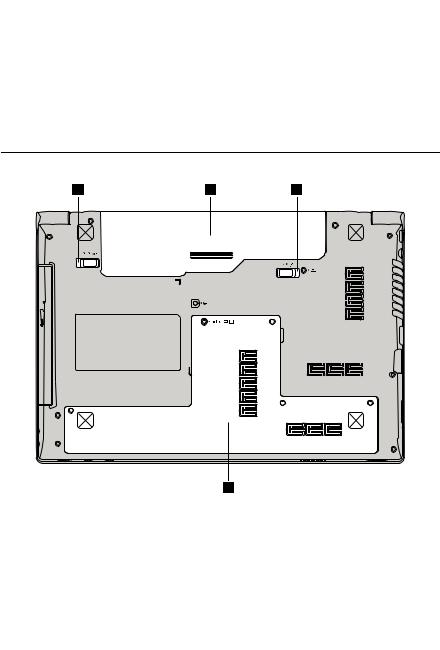


 Гнездо для карты памяти: используется для установки карт памяти (не входят в комплект поставки).
Гнездо для карты памяти: используется для установки карт памяти (не входят в комплект поставки).
Примечание: Дополнительную информацию см. в разделе “Использование карт памяти (не входят в комплект поставки)” на странице 13.


 Переключатель встроенных беспроводных устройств (в некоторых моделях): используйте этот переключатель для включения или выключения всех беспроводных радиоустройств в компьютере.
Переключатель встроенных беспроводных устройств (в некоторых моделях): используйте этот переключатель для включения или выключения всех беспроводных радиоустройств в компьютере.
Вид снизу
1 |
2 |
3 |
4


 Ручная защелка аккумулятора: используется для фиксации аккумулятора.
Ручная защелка аккумулятора: используется для фиксации аккумулятора.


 Аккумулятор: инструкции см. в разделе “Использование адаптера электропитания и аккумулятора” на странице 9.
Аккумулятор: инструкции см. в разделе “Использование адаптера электропитания и аккумулятора” на странице 9.


 Подпружиненная защелка аккумулятора: обеспечивает надежную фиксацию аккумулятора.
Подпружиненная защелка аккумулятора: обеспечивает надежную фиксацию аккумулятора.


 Отсек жесткого диска (HDD)/модуля памяти/гнезда мини-карт PCI
Отсек жесткого диска (HDD)/модуля памяти/гнезда мини-карт PCI
Express
Глава 1. Знакомство с компьютером 5
6 Руководство пользователя

Глава 2. Общие рекомендации
В этой главе представлены основные сведения о компьютере.
•“Первое использование” на странице 7
•“Использование адаптера электропитания и аккумулятора” на странице 9
•“Использование сенсорной панели” на странице 11
•“Подключение внешних устройств” на странице 13
•“Подключение к USB-устройству” на странице 14
•“Подключение Bluetooth-устройства (в некоторых моделях)” на странице
14
•“Специальные клавиши и кнопки” на странице 16
•“Индикаторы состояния системы” на странице 16
•“Обеспечение защиты компьютера” на странице 17
•“Подключение к Интернету” на странице 19
Первое использование
В этом разделе представлены сведения об использовании компьютера.
Чтение руководств
Перед началом работы с компьютером ознакомьтесь с руководствами из комплекта поставки.
Подключение к источнику питания
Аккумулятор, входящий в комплект поставки, не продается полностью заряженным. Чтобы зарядить аккумулятор и приступить к использованию компьютера, вставьте аккумулятор и подключите компьютер к электрической розетке. Аккумулятор заряжается автоматически, пока компьютер работает от источника переменного тока.
Установка аккумулятора
Инструкции по установке аккумулятора см. в постере установки из комплекта поставки компьютера.
Подключение компьютера к электрической розетке
Чтобы подключить компьютер к электрической розетке, выполните следующие действия.
1. Подключите шнур питания к адаптеру питания.
© Copyright Lenovo 2011 |
7 |
2.Надежно подсоедините адаптер питания к разъему для адаптера питания компьютера.
3.Подключите шнур питания к электрической розетке.
Включение компьютера
Нажмите кнопку питания, чтобы включить компьютер.
Настройка операционной системы
Возможно, при первом использовании компьютера потребуется настройка операционной системы. Процесс настройки может включать указанные далее процедуры.
•Принятие лицензионного соглашения с конечным пользователем
•Настройка подключения к Интернету
•Регистрация операционной системы
•Создание учетной записи пользователя
Перевод компьютера в режим сна или выключение
По окончании работы с компьютером можно перевести его в режим сна или выключить его.
Перевод компьютера в режим сна
Если вы планируете отойти от компьютера лишь на короткое время, переведите компьютер в режим сна. Когда компьютер находится в режиме сна, можно быстро вывести его из этого режима для возобновления работы, минуя при этом процесс запуска.
Чтобы перевести компьютер в режим сна, выполните одно из следующих действий.
•Щелкните  и выберите Сон в меню “Пуск”.
и выберите Сон в меню “Пуск”.
•Нажмите клавиши Fn+F1.
Примечание: Подождите, пока индикатор питания не начнет мигать (указывая на то, что компьютер находится в режиме сна), прежде чем переносить компьютер. Перенос компьютера во время вращения жесткого диска может привести к повреждению жесткого диска и потере данных.
Чтобы вывести компьютер из режима сна, выполните одно из следующих действий.
• Нажмите кнопку питания.
8 Руководство пользователя
